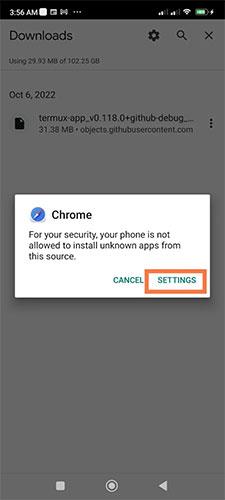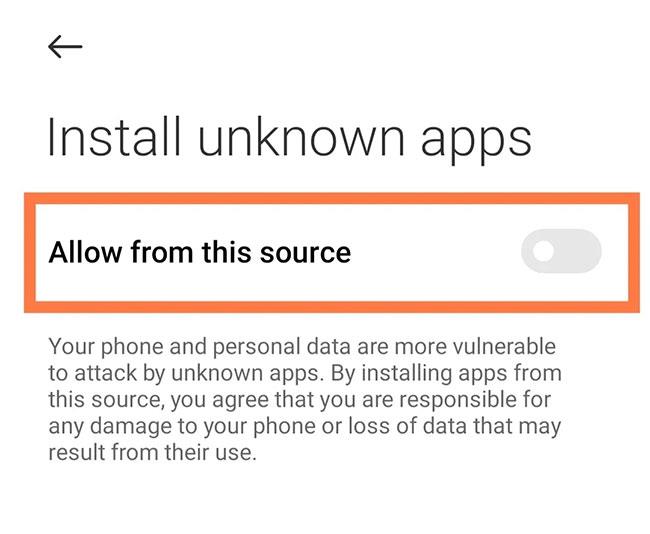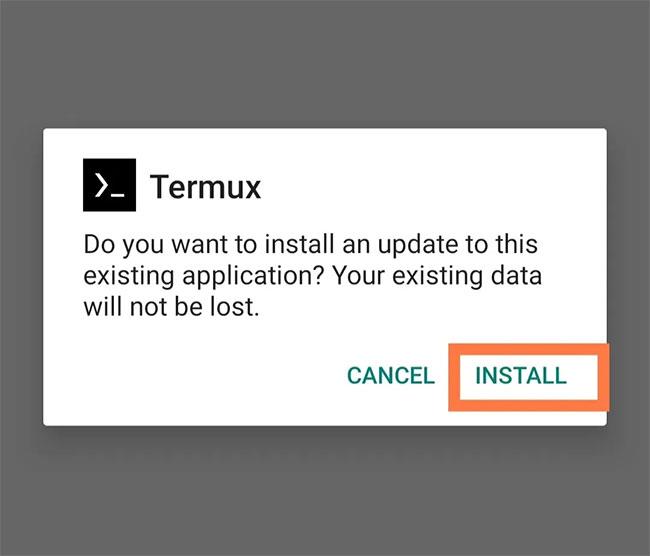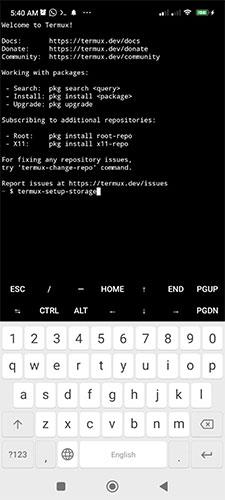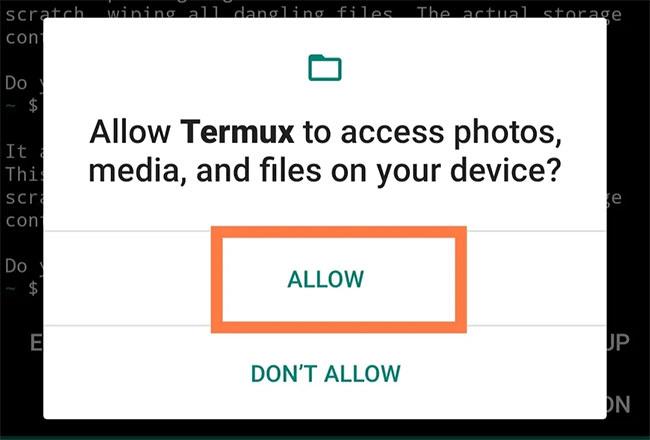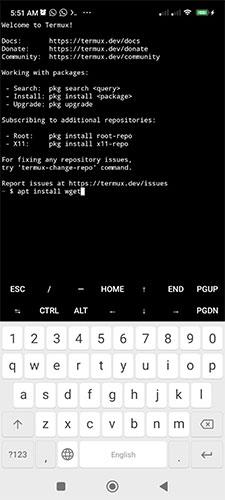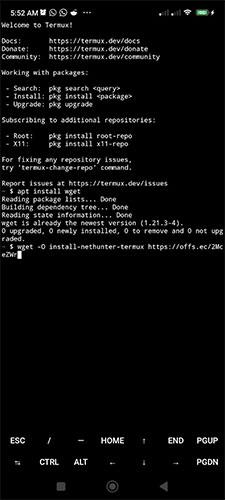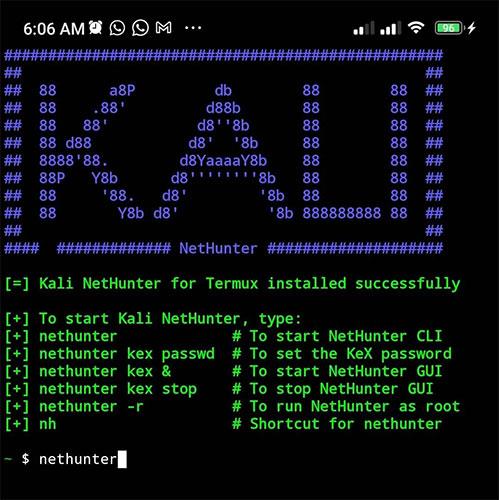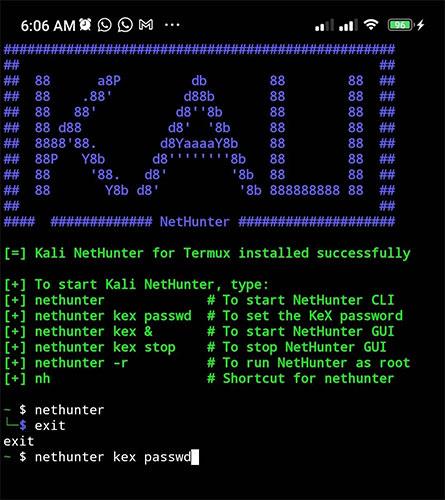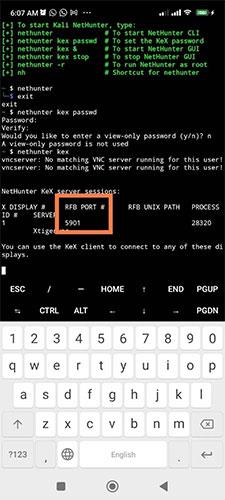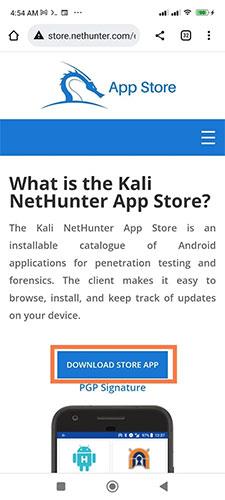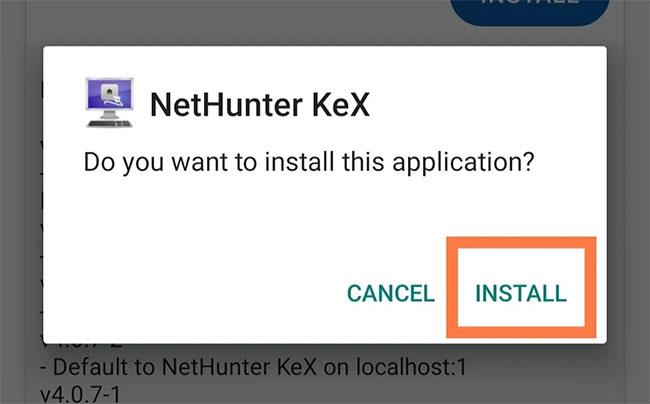Kali Linux on maailman suosituin tietoturva- ja läpäisytestauskäyttöjärjestelmä . NetHunter-projektin ansiosta voit nyt asentaa Kali Linuxin Android-puhelimeesi.
NetHunter on Kali Linuxin mobiiliversio ja se on suunniteltu Android-laitteille. Tämä on tehokas työkalu tunkeutumistestaukseen. Tämä opas näyttää, kuinka NetHunter asennetaan mihin tahansa ei-juurutuneeseen Android-puhelimeen.
Jos olet kiinnostunut läpäisytestauksesta, sinun kannattaa myös tutustua parhaisiin tänään saatavilla oleviin testaustyökaluihin .
Mikä on Kali Linux NetHunter?
Kali Linux NetHunter on suositun Kali Linux -turvakäyttöjärjestelmän mobiiliversio. Voit asentaa sen mihin tahansa juurtumattomaan Android-puhelimeen suorittaaksesi monia läpäisytestaustyökaluja puhelimestasi.
Kali NetHunter on saatavilla kolmessa versiossa:
- NetHunter Rootless ei-juurutuneille Android-puhelimille
- NetHunter juurtuneille puhelimille, joissa on mukautettu palautus ja NetHunter-spesifinen ydin
- NetHunter Lite puhelimille, joissa on mukautettu palautus
NetHunter Toolkit kaikille kolmelle versiolle koostuu seuraavista:
- NetHunter App Store, jossa on satoja tietoturvasovelluksia
- Kali Linux -säilö sisältää kaikki Kali Linuxissa saatavilla olevat sovellukset
- Android-sovellus NetHunter App Storeen
- NetHunter KeX (Desktop Experience) Kali-työpöytäistuntojen suorittamiseen. NetHunter KeX sisältää tuen näytön tallentamiseen ja projisointiin.
Kali Linux NetHunterin asennuksen vaiheet Androidille
Ainoa vaatimus Kali Linux Nethunterin asentamiselle on, että puhelimessa on Android 7 tai uudempi. Artikkelissa suositellaan Android-version käyttöä ennen 12:ta, koska uudempi versio valvoo ja tappaa sovellusprosesseja, kun ne kuluttavat liikaa prosessointitehoa.
Vaihe 1: Asenna Termux puhelimeesi
1. Vaikka voit hankkia Termux-sovelluksen Google Play Kaupasta, tämä versio on vanhentunut: Se ei vastaanota päivityksiä ja sisältää virheitä ja vanhentuneita tietovarastoja. Asenna uusin versio Termux GitHub -sivulta .
Lataa sovellus napsauttamalla yllä korostettua vaihtoehtoa. Lataus kestää muutaman sekunnin Internet-nopeutesi perusteella. Napsauta ladattua tiedostoa asentaaksesi.
2. Oletusarvoisesti puhelimesi ei salli sinun asentaa sovelluksia tuntemattomista lähteistä. Siinä tapauksessa sinun on asetettava käyttöoikeudet napsauttamalla "Asetukset".
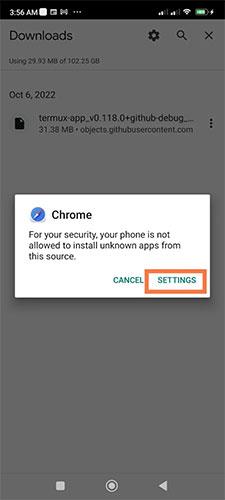
Asenna Termux Androidiin
3. Puhelimesi ohjaa sinut asetussivulle, jossa voit sallia sovellusten asennuksen selaimestasi, kuten kuvassa:
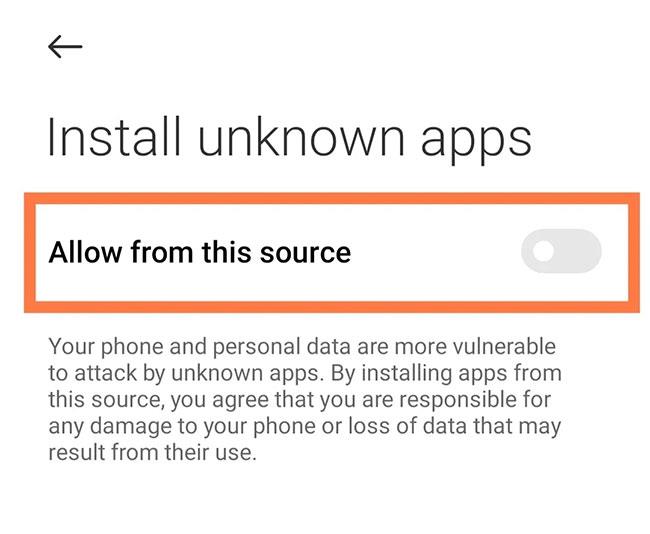
Asetussivu mahdollistaa tuntemattomien sovellusten asennuksen
4. Tulet Asenna- vaihtoehtoon , jonka avulla voit asentaa sovelluksen.
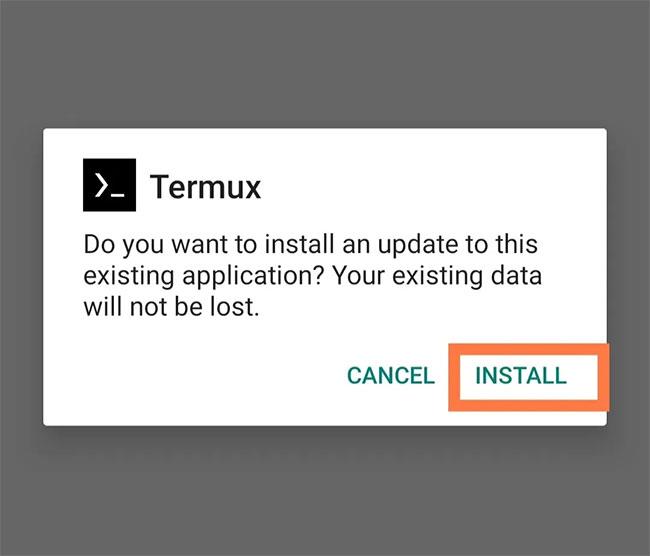
Asenna Termux
Vaihe 2: Päivitä arkisto
Kun Termux-sovellus on asennettu, sinun tulee päivittää arkisto. Debian Linux ja useimmat sen johdannaiset käyttävät APT:tä (Advanced Package Tool) ohjelmistojen asentamiseen.
Suorittamalla päivityskomennon paketin lähdetiedot saadaan määritetyistä resursseista. Päivityskomento käyttää tietoja päivittääkseen kaikki paketit uusimpaan versioon.
Voit myös oppia Linuxin peruskomentoja käyttääksesi Termuxia paremmin.
Suorita ensin päivityskomento:
apt update
Kirjoita seuraava komento:
apt upgrade
Kun kysytään "Haluatko jatkaa?" (Haluatko jatkaa?) paina Y ja Enter.
Määritä seuraavaksi Termux-sovelluksen tallennusoikeudet seuraavalla komennolla:
termux-setup-storage
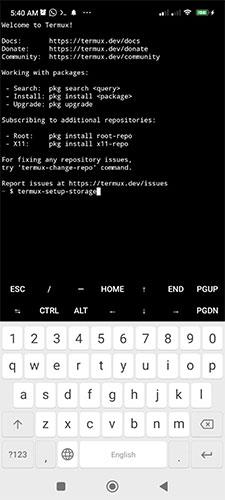
Määritä Termuxin isännöintioikeudet
Se käynnistää ponnahdusikkunan, jossa kysytään, haluatko antaa Termuxille pääsyn laitteesi tiedostoihin. Napsauta "Salli".
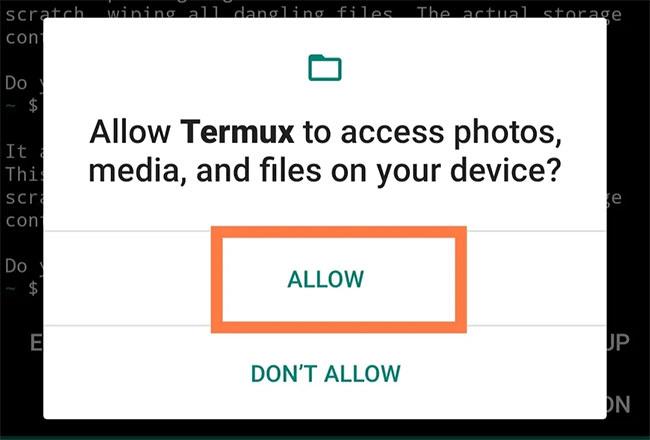
Salli Termuxin käyttää tiedostoja
Vaihe 3: Asenna NetHunter
1. Asenna Wget suorittamalla tämä komento:
apt install wget
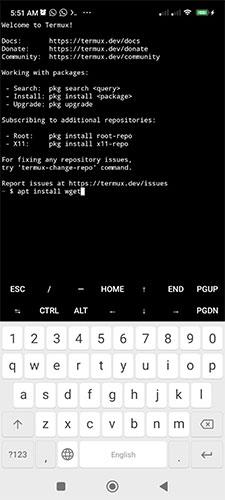
Asenna wget Termuxiin
Kun kysytään "Haluatko jatkaa?" , vastaa Y.
Lataa NetHunter-asennustiedosto suorittamalla alla oleva komento. Varmista, että annat oikean osoitteen.
wget -O install-nethunter-termux https://offs.ec/2MceZWr
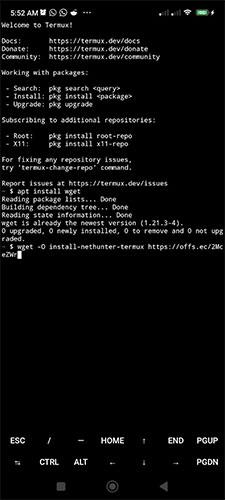
Lataa NetHunter-asennuspaketti
3. Säädä ladatun tiedoston käyttöoikeuksia ja tee tiedostosta suoritettava:
chmod +x install-nethunter-termux

Suorita chmod-komento Termuxissa
4. Suorita NetHunter:
./install-nethunter-termux

Käynnistä Kali NetHunter Androidissa
Asennusprosessi voi kestää jonkin aikaa Internet-yhteytesi nopeudesta riippuen.
5. Kun sinulta kysytään, haluatko poistaa ladatun rootfs-tiedoston, vastaa N , koska saatat tarvita sitä myöhemmin.
Tiedoston juuret
Vaihe 4: Käynnistä Kali NetHunter
Käynnistä Kali Linux NetHunter komentorivikäyttöliittymä kirjoittamalla seuraava komento:
nethunter
Voit myös käyttää komentoa NetHunterin pikakuvakkeena.
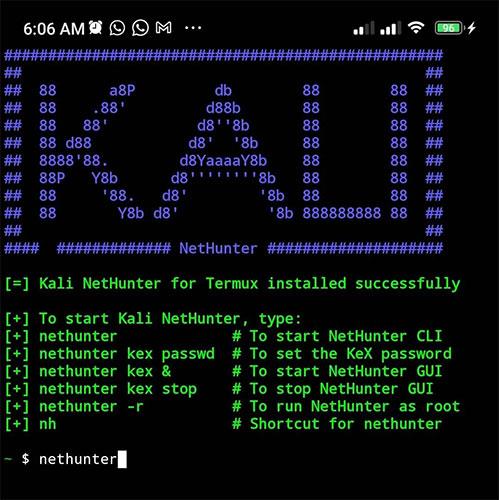
Käynnistä NetHunter CLI
Seuraava askel on asettaa NetHunter KeX -salasana. Huomaa, että sinun on poistuttava NetHunter CLI:stä suorittaaksesi tämän komennon:
nethunter kex passwd
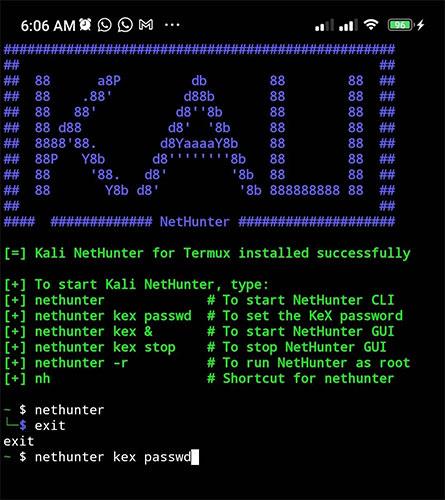
Aseta NetHunter KeX -salasana
Käynnistä NetHunter KeX suorittamalla seuraava komento:
nethunter kex
Kirjoita muistiin RFB-portin numero, koska käytät sitä myöhemmin.
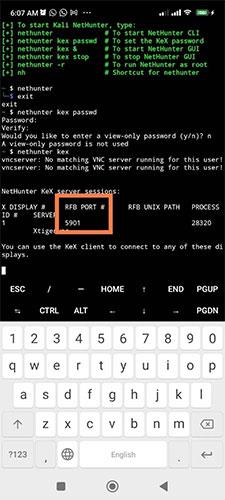
Kirjoita muistiin RFB-portin numero
Tässä vaiheessa NetHunter on käynnissä, mutta sinun on määritettävä näyttösi käyttämään ohjelmistoa.
Vaihe 5: Asenna NetHunter KeX
NetHunter KeX on NetHunterin sovelluskauppa. Tämä sovelluskauppa sisältää monia erilaisia työkaluja, joita et välttämättä saa tavallisesta sovelluskaupasta. Älä sekoita sitä Samsung Dexiin.
1. Vieraile NetHunter App Store -sivustolla .
2. Lataa ja asenna NetHunter Store -sovellus.
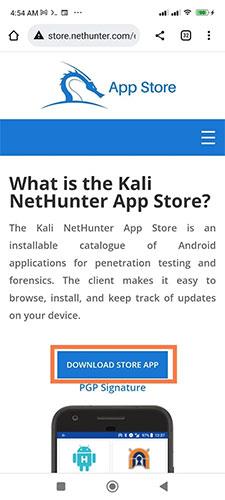
Lataa ja asenna NetHunter Store -sovellus
3. Käynnistä sovelluskauppa, etsi NetHunter KeX ja asenna se.
Asenna NetHunter KeX
4. Kun NetHunter Store -sovellus on ladannut NetHunter KeX -sovelluksen, sinulta kysytään, haluatko asentaa sen. Napsauta "Asenna".
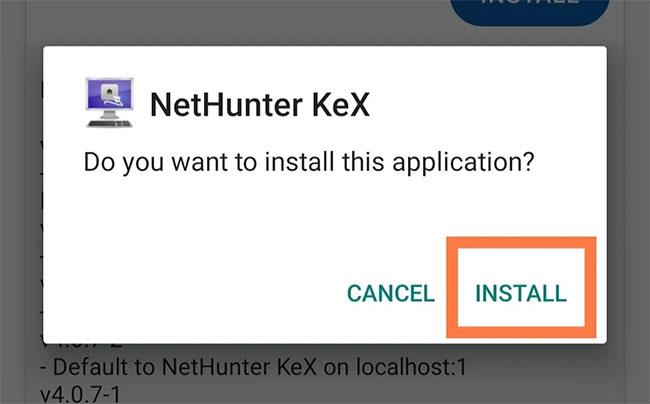
Napsauta "Asenna"
5. Käynnistä NetHunter KeX. Sovellus vaatii sinua syöttämään KeX-käyttäjätunnuksesi ja salasanasi. Käyttäjätunnus on valinnainen; Esimerkin tapauksessa emme tarvitse sitä. Anna aiemmin asettamasi salasana ja varmista, että portin numero on sama kuin se, joka sinulla oli NetHunter KeX:ää määritettäessä, ja napsauta sitten "Yhdistä".
6. Jos olet noudattanut kaikkia vaiheita oikein, Kali NetHunter GUI:n pitäisi olla käynnissä Android-puhelimellasi.
Mukavuuden vuoksi voit valita minkä tahansa syöttötiloista: suora pyyhkäisypano, suora pito, yhden käden ja simuloitu kosketuslevy. Suora pyyhkäisy Pan -tilassa voit ohjata hiirtä suoraan koskettamalla sitä. Kun painat, hiiri napsahtaa kohdasta, jossa painoit.
Käytä Direct Hold Pan -tilaa painamalla pitkään aloittaaksesi. Kosketus saa hiiren napsauttamaan kosketuskohdassa. Simuloitu kosketuslevytila muuntaa näytön simuloiduksi kosketuslevyksi. Lopuksi Single Hand -tila toimii samalla tavalla kuin suora ja Vaihda panorointi -tilat, paitsi että painaminen pitkään avaa valikon, jossa on vaihtoehtoja.